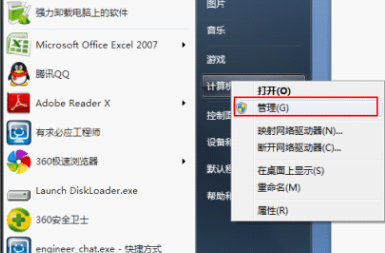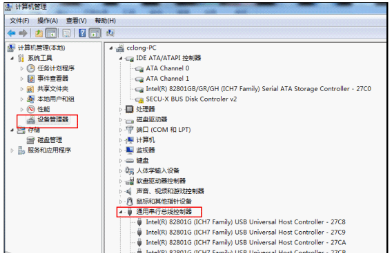USB设备万能驱动
- 版本:vJ-01
- 大小:0.17 MB
- 更新:2020-06-05
- 下载:104次
- 语言:简体中文
- 授权:免费
-
评分:

- 系统:WinXP/2000/vista/Win7/Win8/Win10
软件简介
 USB设备万能驱动官方版是一款非常优秀且适用于USB设备推出的万能驱动程序,USB设备万能驱动最新版可以帮助用户解决很多usb设备因为太多或不能正常使用设备的问题,软件还可以使win98的用户像win2000、XP、ME使用USB盘一样方便了,不用四处找驱动。
USB设备万能驱动官方版是一款非常优秀且适用于USB设备推出的万能驱动程序,USB设备万能驱动最新版可以帮助用户解决很多usb设备因为太多或不能正常使用设备的问题,软件还可以使win98的用户像win2000、XP、ME使用USB盘一样方便了,不用四处找驱动。
基本简介
USB设备万能驱动官方版是USB设备的万能驱动,绝大多数的win98用户,在使用USB存储设备时需要安装厂家的驱动程序,而且各个厂家的驱动只能驱动自家的USB存储设备,很不方便。现在我在win2000 winme分离出来的USB驱动,可以使win98的用户像win2000、XP、ME使用USB盘一样方便了,USB的硬件就不需要再安装设备自带的驱动程序了,不用四处找驱动。

注意事项
USB设备万能驱动官方版主要针对的系统对象是win9x,对于只使用过winXP的用户,可能是一点用处也没有,因为winXP下基本默认所有USB的硬件设备,并自带有驱动程序。但对于win9x的用户,那可就是一大帮助了,不必再为到处寻找驱动程序烦恼了。在安装的时候,当你插上设备,系统提示发现硬件并要求安装驱动,把位置指向万能驱动的文件夹就可以了。第二次插上该设备就会自动认出了。
USB设备万能驱动官方电脑端常见问题

-
查看下载
 千鹿AI助手 AI助手 | 2025-12-23 天极下载站提供千鹿AI助手官方最新版免费下载。千鹿AI助手是一款为设计师打造的AI桌面工具,内置多种设计辅助类功能、素材管理和AI功能,能有效帮助设计师提高工作效率。喜欢千鹿AI助手的家人们快来天极下载站体验,此软件已通过安全检测,无捆绑!
千鹿AI助手 AI助手 | 2025-12-23 天极下载站提供千鹿AI助手官方最新版免费下载。千鹿AI助手是一款为设计师打造的AI桌面工具,内置多种设计辅助类功能、素材管理和AI功能,能有效帮助设计师提高工作效率。喜欢千鹿AI助手的家人们快来天极下载站体验,此软件已通过安全检测,无捆绑! -
查看下载
 园丁提词器 AI视频音频 | 2025-12-23 天极下载站提供园丁提词器官方最新版免费下载。园丁提词器是一款AI提词软件,具备智能跟读、智能暂停、隐形提词和循环提词功能,确保用户发言流畅自然。支持鼠标悬停和键盘快捷键控制,支持多种提词样式和控制方式,适用于各种场景。无论是直播主播、教师还是演讲者,园丁提词器都能帮助您轻松应对发言挑战,告别忘词,一镜到底。喜欢园丁提词器的家人们快来天极下载站体验,此软件已通过安全检测,无捆绑!
园丁提词器 AI视频音频 | 2025-12-23 天极下载站提供园丁提词器官方最新版免费下载。园丁提词器是一款AI提词软件,具备智能跟读、智能暂停、隐形提词和循环提词功能,确保用户发言流畅自然。支持鼠标悬停和键盘快捷键控制,支持多种提词样式和控制方式,适用于各种场景。无论是直播主播、教师还是演讲者,园丁提词器都能帮助您轻松应对发言挑战,告别忘词,一镜到底。喜欢园丁提词器的家人们快来天极下载站体验,此软件已通过安全检测,无捆绑! -
查看下载
 百望云开票助手税控盘版 财税管理 | 2025-12-23 百望云开票助手税控盘版是一款适合在多种不同企业里使用的税控发票开票软件,通过软件可以获取到几十种不同发票的模板,只需要在发票模板里填写相应的内容,就可以马上完成发票开票的工作,百望云开票助手是广大会计或办税人员得力助手。
百望云开票助手税控盘版 财税管理 | 2025-12-23 百望云开票助手税控盘版是一款适合在多种不同企业里使用的税控发票开票软件,通过软件可以获取到几十种不同发票的模板,只需要在发票模板里填写相应的内容,就可以马上完成发票开票的工作,百望云开票助手是广大会计或办税人员得力助手。 -
查看下载
 百度网盘AI修图 AI修图 | 2025-12-23 天极下载站提供百度网盘AI修图官方最新版免费下载。百度网盘AI修图是一款为商业摄影打造的智能修图软件,为您提供商业级修图功能,通过智能修图快速达到专业的修图水平,帮助摄影机构/修图师/摄影师提升修图效率,同时我们也可以帮助您管理照片,支持将图片一键上传至网盘空间,实现【即拍-即修-即交付】能力。喜欢百度网盘AI修图的家人们快来天极下载站体验,此软件已通过安全检测,无捆绑!
百度网盘AI修图 AI修图 | 2025-12-23 天极下载站提供百度网盘AI修图官方最新版免费下载。百度网盘AI修图是一款为商业摄影打造的智能修图软件,为您提供商业级修图功能,通过智能修图快速达到专业的修图水平,帮助摄影机构/修图师/摄影师提升修图效率,同时我们也可以帮助您管理照片,支持将图片一键上传至网盘空间,实现【即拍-即修-即交付】能力。喜欢百度网盘AI修图的家人们快来天极下载站体验,此软件已通过安全检测,无捆绑! -
查看下载
 Wallpaper Engine 屏保桌面 | 2025-12-23 天极下载站提供Wallpaper Engine官方最新版免费下载。Wallpaper Engine使您可在Windows桌面上使用动态壁纸。它支持各种类型的动画壁纸,包括3D和2D动画、网站、视频、乃至某些应用程序。选择现有壁纸,或创建自己的壁纸并在Steam创意工坊上分享!此外,您还可以使用适用于Android的Wallpaper Engine免费伴侣应用程序,将您最喜爱的壁纸传输到Android移动设备,并随身携带动态壁纸。喜欢Wallpaper Engine的家人们快来天极下载站体验,此软件已通过安全检测,无捆绑!
Wallpaper Engine 屏保桌面 | 2025-12-23 天极下载站提供Wallpaper Engine官方最新版免费下载。Wallpaper Engine使您可在Windows桌面上使用动态壁纸。它支持各种类型的动画壁纸,包括3D和2D动画、网站、视频、乃至某些应用程序。选择现有壁纸,或创建自己的壁纸并在Steam创意工坊上分享!此外,您还可以使用适用于Android的Wallpaper Engine免费伴侣应用程序,将您最喜爱的壁纸传输到Android移动设备,并随身携带动态壁纸。喜欢Wallpaper Engine的家人们快来天极下载站体验,此软件已通过安全检测,无捆绑! - 查看下载
-
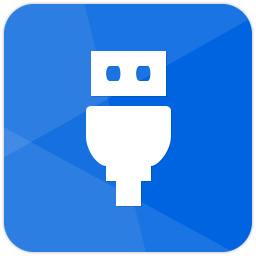
USB宝盒
38.3MB/2024-04-02
查看下载 -

藤楼庄园usb工具箱
7.99MB/2022-10-21
查看下载 -

360硬件大师
9.39MB/2025-04-07
查看下载 -

Futuremark SystemInfo
2.84 MB/2019-05-05
查看下载 -

鲁大师
735KB/2025-06-10
查看下载
 天极下载
天极下载